开盖、按键、搜索三步走,音乐即刻入耳🎧
在这个真无线耳机普及的时代,OnePlus耳机凭借出色的音质和舒适的佩戴体验,成为越来越多人的选择。但对新用户来说,配对操作有时却成了“拦路虎”。别担心,只需掌握几个关键步骤,你也能秒变连接达人!
🔍 一、首次配对,只需四步
准备工作
打开充电盒检查耳机电量是否充足,如指示灯常亮或显示绿色即为满电。若电量不足,请先通过USB线为充电盒充电至指示灯熄灭或变绿。
开启配对模式
手机端操作
打开手机设置中的蓝牙功能,在“可用设备”列表中找到耳机名称(如“OnePlus Buds”或“OnePlus Buds Z”),点击名称发起连接。
完成配对
根据手机提示确认配对请求(部分型号需输入默认配对码“0000”或“1234”)。连接成功后,手机界面会显示“已连接”提示,耳机指示灯停止闪烁。
📱 二、非一加手机?这样连同样顺畅
即使是华为、小米、OPPO等品牌手机,也能轻松匹配OnePlus耳机:
华为用户:开启蓝牙后搜索设备,选中耳机名称即可。若遇音量小问题,可进入蓝牙设置→已配对设备→勾选“媒体音频”并调至最大音量
其他安卓机:若开盖未自动弹出配对窗,需手动进入蓝牙列表搜索设备。部分机型需在高级设置中开启“允许被发现”权限
🔄 三、已配对设备如何重连?
开盖即连
耳机成功配对后再次使用时,只需打开充电盒盖,耳机会自动回连最近一次配对的设备。
查看电量状态
一加手机(OnePlus 6及以上机型)开盖后会自动弹出电量卡片,显示耳机和充电盒剩余电量。其他品牌手机可在蓝牙设置界面查看电量信息。
🎯 四、实用操作技巧与问题排雷
触控手势,解放双手
轻触单侧:播放/暂停⏯️或接听电话📞
展开全文
左耳双击:上一曲⏮️
右耳双击:下一曲⏭️
常见问题解决方案
搜不到设备?
连接后无声或断连?
检查手机音频输出是否切换至耳机,并确保耳机与手机距离在10米内。
单耳使用失效?
仅从充电盒取出单侧耳机即可自动切换为单耳模式,无需额外设置。
💎 温馨提示
不同型号的OnePlus耳机在操作细节上略有差异(如Buds Pro支持滑动调音量),建议初次使用时查阅说明书或官网指引。配对成功后,记得升级耳机固件至最新版本,可提升连接稳定性和音质表现
掌握这些技巧,无论是通勤路上的音乐时光,还是会议中的清晰通话,OnePlus耳机都能成为你随身的“声活搭档”✨。
返回搜狐,查看更多